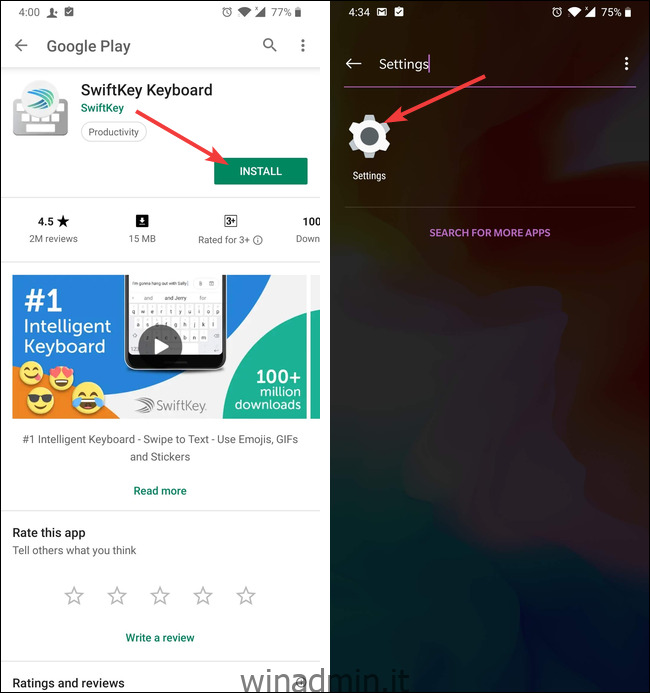Ci sono più app per tastiera disponibili su Android di quante vorresti provare, ma ti consigliamo di provare almeno alcune delle migliori app per tastiera per trovare qualcosa che ti piace. Quando lo fai, ecco come farlo funzionare sul tuo telefono Android.
Innanzitutto, un paio di note. Per il nostro esempio, ti mostreremo come passare a Tastiera SwiftKey, ma il processo di passaggio a qualsiasi altra tastiera è lo stesso. Inoltre, stiamo utilizzando un dispositivo OnePlus 6T per questo esempio. Il metodo sul tuo dispositivo Android dovrebbe essere simile, ma con innumerevoli varianti di Android, è difficile dirlo con certezza.
La prima cosa che devi fare è andare sul Play Store e scaricare la tastiera che desideri. Se vuoi seguire, puoi andare avanti e scaricare il file Tastiera SwiftKey stiamo usando qui. Dopo aver installato l’app, vai alle impostazioni del tuo dispositivo.
All’interno delle impostazioni, dovrai andare alle impostazioni “Lingua e immissione”. Per alcuni telefoni, potrebbe essere nascosto in un altro menu, proprio come il nostro è in “Sistema”. Se non riesci a trovarlo, puoi sempre eseguire una ricerca.
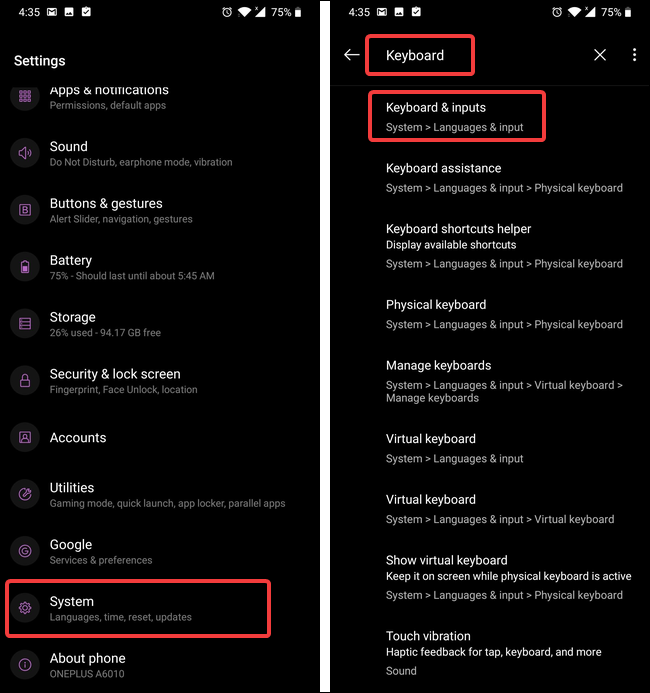
Una volta visualizzato, tocca l’opzione “Lingue e immissione” e quindi tocca l’opzione “Tastiera virtuale”. Alcuni dispositivi potrebbero invece elencare l’impostazione come “Tastiera corrente”.
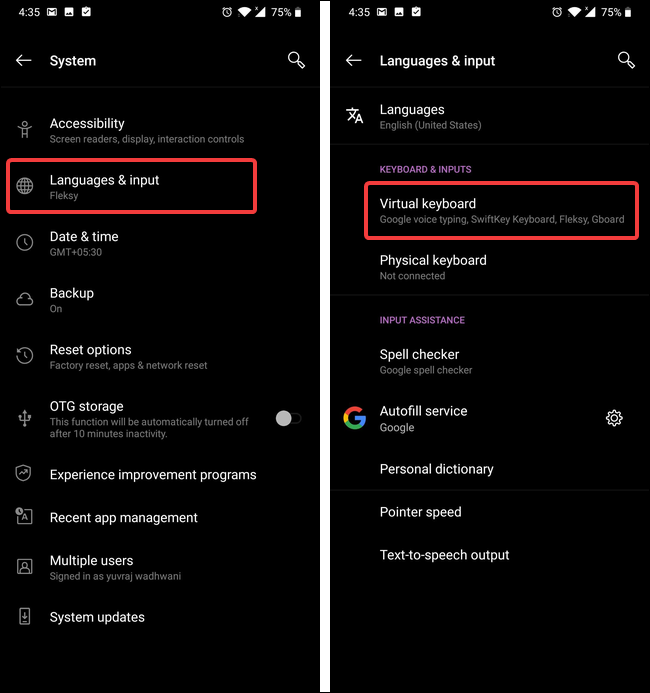
Tocca l’opzione “Gestisci tastiera” per vedere le tastiere attualmente installate. Dovresti vedere anche la tua app per tastiera appena installata, ma sarà disabilitata. Tocca l’interruttore accanto al nome della tastiera per abilitarlo.
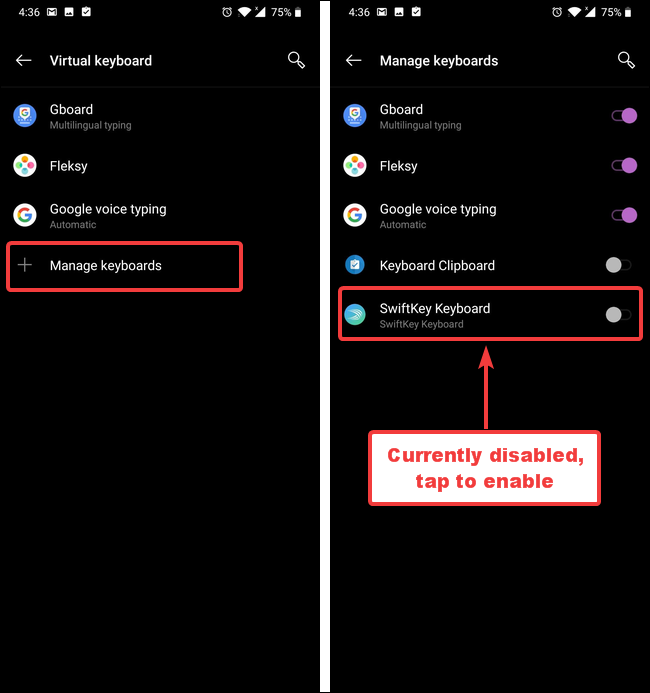
Viene visualizzato un avviso sullo schermo che ti informa che la tastiera deve raccogliere il testo del tuo tipo. Fare clic su “OK” e quindi tornare alle impostazioni della “Tastiera virtuale”.
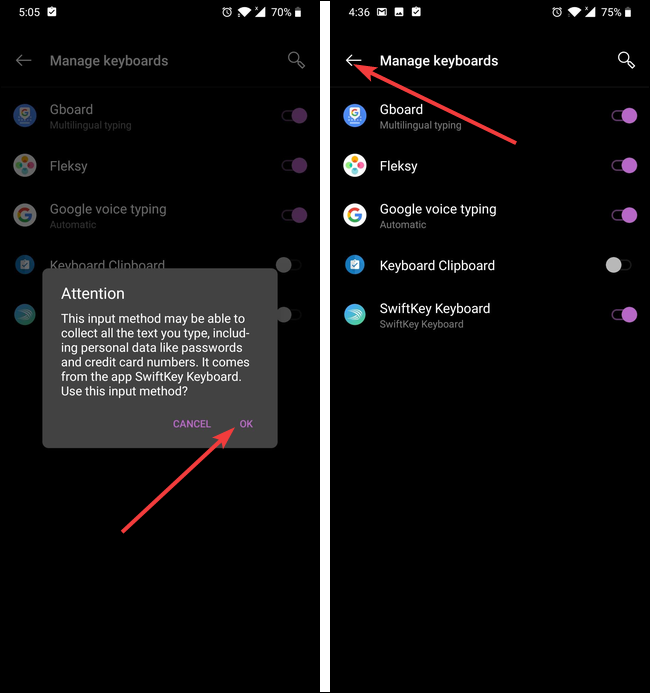
Nota: l’utilizzo di un’app per tastiera sullo smartphone è un rischio per la privacy. Se li utilizzi, ti consigliamo di utilizzare app per tastiera di aziende di cui ti fidi.
Ora che la tastiera è installata e abilitata, devi solo sceglierla come tastiera predefinita.
I passaggi seguenti avranno probabilmente un aspetto diverso per ogni tastiera che installi perché ogni tastiera ha un processo di installazione diverso (e alcune potrebbero non averne affatto uno). L’idea generale è sempre la stessa.
Tocca la voce di SwiftKey Keyboard per visualizzare il suo programma di installazione. Nella schermata di configurazione, tocca l’opzione “Seleziona Swiftkey”.
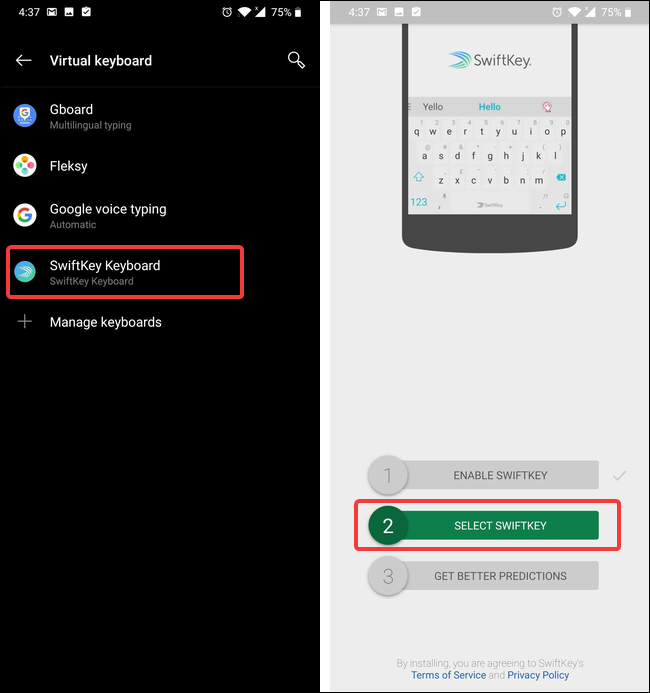
Vedrai una finestra di dialogo intitolata “Cambia tastiera” con la tastiera predefinita corrente selezionata (in questo esempio, è la tastiera Fleksy). Tocca l’opzione Swiftkey Keyboard per selezionarla.
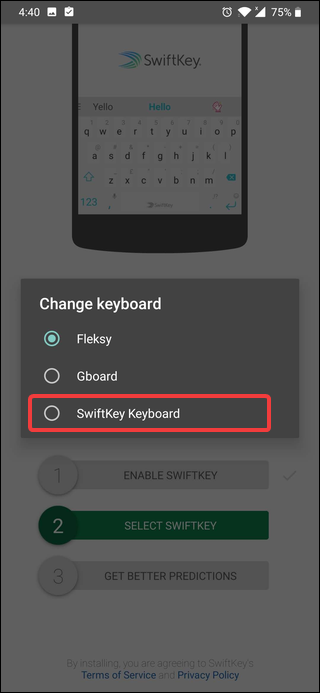
Tecnicamente, hai finito e puoi iniziare a usare la tastiera. Ma la maggior parte delle tastiere moderne offre alcune opzioni di personalizzazione e non fa male controllarle. In SwiftKey, tocca l’opzione “Ottieni previsioni migliori” per accedere alle impostazioni di SwiftKey. Nella schermata successiva, ti verrà chiesto di accedere al tuo account Google o Microsoft. Ci sono alcuni vantaggi nel farlo, ma è completamente opzionale. Per ora, salteremo la procedura di accesso.
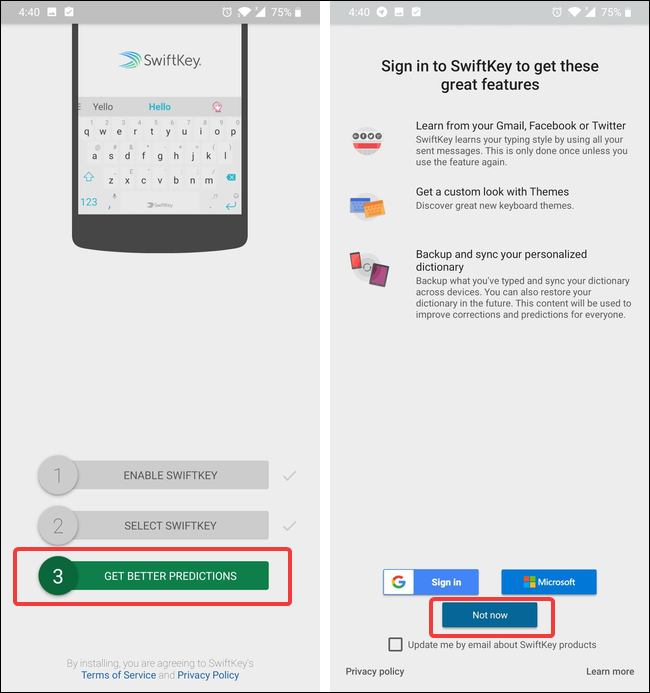
Raggiungerai quindi le impostazioni di SwtifKey. Sentiti libero di guardarti intorno e personalizzare la tua tastiera. Quando sei soddisfatto, esci dalle impostazioni e inizia a utilizzare la tua nuova tastiera.
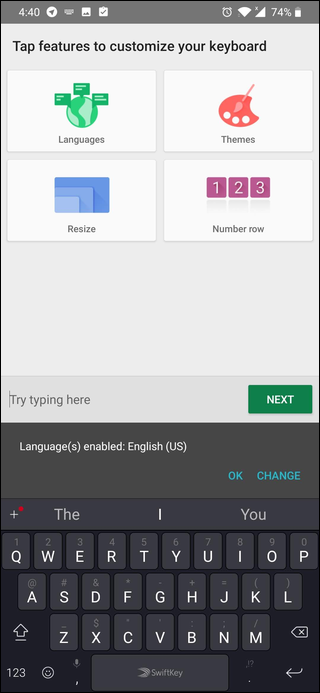
Se in futuro desideri utilizzare un’altra tastiera, segui di nuovo la stessa procedura. Per passare a una tastiera preinstallata, saltare la parte di installazione e attivazione del processo.